Как автоматически нумеровать строки, если соседняя ячейка не пуста в Excel?
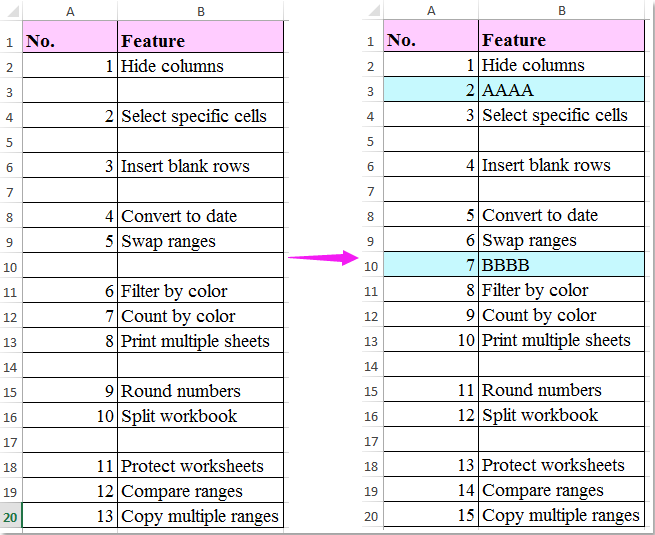
В Excel использование маркера заполнения для ручного создания ряда чисел является распространенным способом генерации серийных номеров или индексов для списков. Однако часто возникают ситуации, когда вы хотите нумеровать строки только в том случае, если конкретная соседняя ячейка содержит данные. Например, вы можете захотеть автоматически генерировать номера строк в списке, но пропускать нумерацию там, где соседние ячейки с данными пусты. Более того, вы можете ожидать, что эти номера будут обновляться мгновенно при вводе или удалении данных — обеспечивая актуальную последовательность в любое время без ручного вмешательства.
Нумерация строк, если соседняя ячейка не пуста, автоматически с помощью формулы
Нумерация строк, если соседняя ячейка не пуста, автоматически с использованием кода VBA
 Нумерация строк, если соседняя ячейка не пуста, автоматически с помощью формулы
Нумерация строк, если соседняя ячейка не пуста, автоматически с помощью формулы
Эффективный способ достижения динамической нумерации строк на основе значений соседних ячеек — использование формулы Excel. При таком подходе номера строк будут отображаться только тогда, когда соседняя ячейка содержит значение. Когда вы добавляете или удаляете данные в этих ячейках, нумерация автоматически обновляется в соответствии с изменениями. Вот практический метод, который вы можете использовать:
1. Выберите ячейку, где вы хотите начать нумерацию (например, A2, если ваши данные начинаются в B2). Введите следующую формулу:
=IF(B2<>"",COUNTA($B$2:B2),"")2. Затем перетащите маркер заполнения вниз вдоль ваших данных, чтобы применить эту формулу к другим строкам. Нумерация будет автоматически корректироваться, отображая номера только для строк, где данные присутствуют в столбце B.
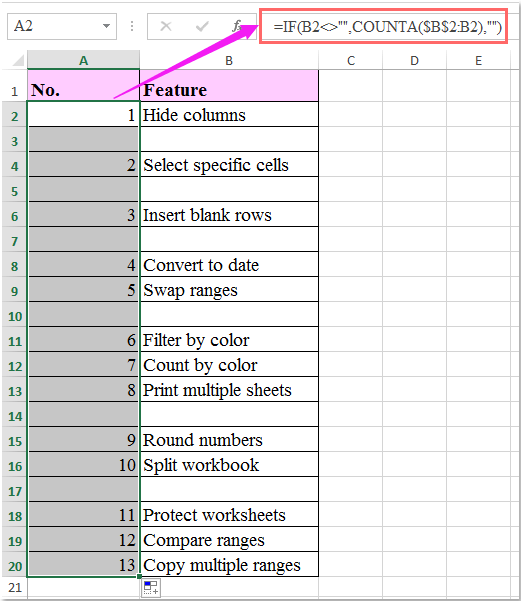
Если вы сталкиваетесь с проблемами, когда номера не обновляются должным образом, убедитесь, что формула была скопирована во все соответствующие строки и что нет объединенных ячеек или проверок данных, которые могут мешать вашему диапазону. Помните, формулы зависят от точных ссылок и могут быть нарушены структурными изменениями на листе.
 Нумерация строк, если соседняя ячейка не пуста, автоматически с использованием кода VBA
Нумерация строк, если соседняя ячейка не пуста, автоматически с использованием кода VBA
Для более продвинутых пользователей, или в случаях, когда вы предпочитаете не применять формулы по всему листу, либо вам нужно, чтобы нумерация обновлялась даже при вставке данных, удалении блоков или частых изменениях — макрос VBA предлагает привлекательную альтернативу. Используя VBA, вы можете автоматически обновлять номера строк в одном столбце каждый раз, когда соседняя ячейка редактируется, без необходимости использования формул. Это идеально подходит для форм ввода данных, журналов импорта или списков задач с частыми изменениями в структуре.
1. Нажмите Alt + F11, чтобы открыть окно редактора Visual Basic for Applications. В Обозревателе проектов найдите свою книгу, затем дважды щелкните соответствующий лист (например, «Лист1») под «Объекты Microsoft Excel».
2. В появившемся окне кода вставьте следующий код. Этот пример предполагает, что вы хотите пронумеровать строки в столбце A на основе того, не является ли столбец B пустым; вы можете скорректировать ссылки для вашего конкретного диапазона, если это необходимо:
Private Sub Worksheet_Change(ByVal Target As Range)
Dim chk As Range
Set chk = Intersect(Target, Me.Columns("B"))
If chk Is Nothing Then Exit Sub
Application.EnableEvents = False
Call RenumberNonBlank(Me, "B", "A", 2)
Application.EnableEvents = True
End Sub
Sub RenumberNonBlank(ws As Worksheet, _
keyCol As String, _
numCol As String, _
firstDataRow As Long)
Dim lastRow As Long
Dim r As Long
Dim seq As Long
lastRow = ws.Cells(ws.Rows.Count, keyCol).End(xlUp).Row
seq = 1
For r = firstDataRow To lastRow
With ws
If Trim(.Cells(r, keyCol).Value) <> "" Then
.Cells(r, numCol).Value = seq
seq = seq + 1
Else
.Cells(r, numCol).ClearContents
End If
End With
Next r
End Sub
3. Сохраните и закройте редактор VBA. Теперь, когда вы добавляете, редактируете или очищаете содержимое в столбце B, столбец A будет немедленно перенумерован, отражая наличие (или отсутствие) данных. Последовательность будет сдвигаться вверх или вниз, когда вы добавляете или удаляете записи в столбце B.
Примечания и предостережения: Этот макрос должен быть размещен именно в окне кода желаемого листа (не в модуле или ThisWorkbook), чтобы реагировать на правки ячеек. Также убедитесь, что макросы включены в настройках Excel, чтобы код работал. Если ваш «диапазон данных» перемещается на другие столбцы помимо A и B, обновите Set chk = Intersect(Target, Me.Columns("B")) и Call RenumberNonBlank(Me, "B", "A", 2) ссылки соответственно.
Устранение неполадок: Если нумерация не обновляется, еще раз проверьте, что вы редактируете правильный лист и что код размещен в соответствующем окне кода листа. Также убедитесь, что вы сохранили книгу как файл с поддержкой макросов (.xlsm). При возникновении непредвиденных ошибок проверьте, не изменили ли вы структуру листа, например, объединенные ячейки или данные в заголовках строк.
Лучшие инструменты для повышения продуктивности в Office
Повысьте свои навыки работы в Excel с помощью Kutools для Excel и ощутите эффективность на новом уровне. Kutools для Excel предлагает более300 расширенных функций для повышения производительности и экономии времени. Нажмите здесь, чтобы выбрать функцию, которая вам нужнее всего...
Office Tab добавляет вкладки в Office и делает вашу работу намного проще
- Включите режим вкладок для редактирования и чтения в Word, Excel, PowerPoint, Publisher, Access, Visio и Project.
- Открывайте и создавайте несколько документов во вкладках одного окна вместо новых отдельных окон.
- Увеличьте свою продуктивность на50% и уменьшите количество щелчков мышью на сотни ежедневно!
Все надстройки Kutools. Один установщик
Пакет Kutools for Office включает надстройки для Excel, Word, Outlook и PowerPoint, а также Office Tab Pro — идеально для команд, работающих в разных приложениях Office.
- Комплексный набор — надстройки для Excel, Word, Outlook и PowerPoint плюс Office Tab Pro
- Один установщик, одна лицензия — настройка занимает считанные минуты (MSI-совместимо)
- Совместная работа — максимальная эффективность между приложениями Office
- 30-дневная полнофункциональная пробная версия — без регистрации и кредитной карты
- Лучшее соотношение цены и качества — экономия по сравнению с покупкой отдельных надстроек